テレビのHDMI端子に接続するGoogle製の小さなメディアストリーミング用デバイス「Chromecast(クロームキャスト)」。インターネット環境さえあれば、テレビの大画面でインターネットのコンテンツを楽しめるようになります。簡単な初期設定と、さまざまなエンタメコンテンツが集約されたホーム画面、動画などの
この記事では、Chromecastでできることは何なのかを紹介した上で、Chromecastのほとんどすべてを解説します。歴代機種のスペックや発売日、価格などもまとめています。
主に、最新機種であるChromecast with Google TVをベースに使い方を解説しています。
できることはシンプル、Chromecast(クロームキャスト)を買うべき6つの理由
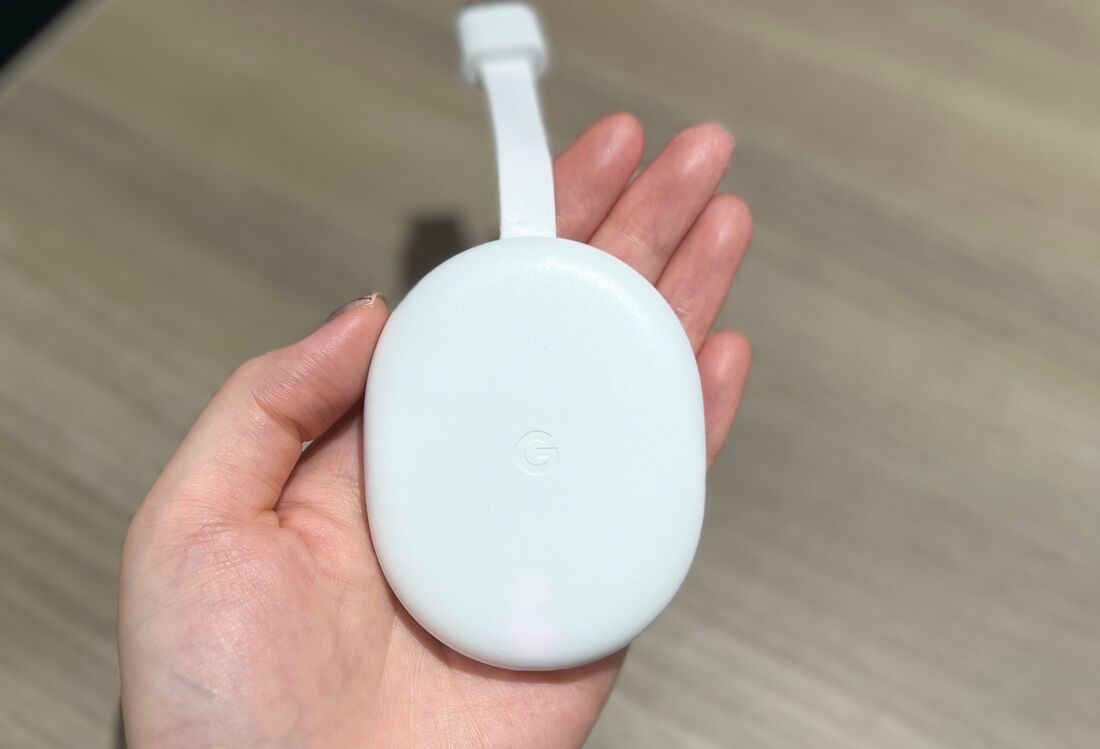
Chromecast(クロームキャスト)はGoogle製のメディアストリーミングデバイス。Wi-Fi環境下でテレビのHDMI端子と電源に接続して利用するのが基本です。
スマホで楽しんでいたコンテンツをテレビの大画面でも楽しめるようになるほか、簡単なセットアップと使い方の分かりやすさも大きな特長となっています。
筆者はあまりモノゴトについて断言する性格ではありませんが、Chromecastに関してはあえて「買うべき」だと言い切ります。ただし、以下の4条件のいずれかが欠けている人にはオススメできません。
- スマホ・タブレットを使っている
- Chromecastを購入できる程度には金銭的な余裕がある
- エンタメコンテンツを自宅のテレビで楽しみたい
- 自宅にWi-Fi環境がある
上記4条件を満たしているのであれば、Chromecastを買って損することはないでしょう。Chromecastはそれほど日々のエンタメ生活に変化をもたらしてくれるデバイスなのです。
以下、Chromecastを買うべき理由を6つ挙げます。
理由1:ホーム画面にコンテンツが集約、パーソナライズで便利かつ安心

Chromecastのホーム画面
Chromecast(Chromecast with Google TV)の大きな魅力は、YouTubeやNetflixなどのストリーミングサービス、写真やゲームアプリ、視聴履歴からおすすめされるコンテンツなど、多様なコンテンツがホーム画面に集約されていること。さまざまな選択肢のなかから、見たいコンテンツをその時の気分に合わせて選べます。
Googleアカウントでログインし、アクティビティがオンの状態であれば、視聴履歴をもとにパーソナライズされたホーム画面が完成。提案されたおすすめコンテンツのなかから、お気に入りの作品に出会える可能性もあります。また、家族で同じテレビを共有していても、アカウントの切り替えでそれぞれの視聴履歴が個別に管理されるため、「誰かが再生したせいで、途中まで見ていたドラマの視聴履歴が進んでしまった」のように不便を感じることはありません。
さらに、子ども用のGoogleアカウントを作成すれば、視聴するサービスの制限もできます。家族で共有することが多いデバイスだからこそ、このように個別の設定ができる点は魅力的です。
理由2:豊富なChromecast対応アプリ・サービス
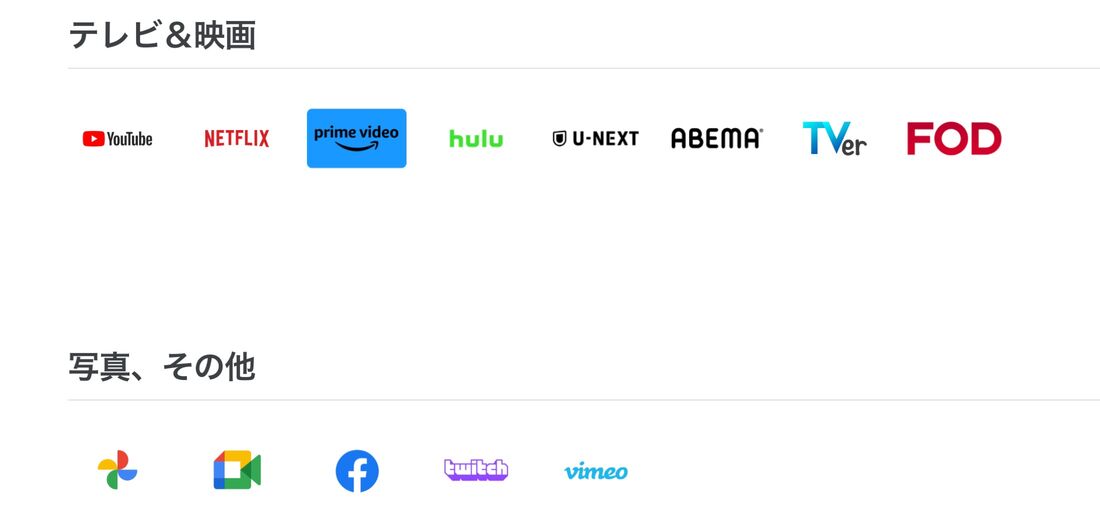
2013年のChromecast登場以来、対応するアプリ・サービスは増え続けています。
YouTubeを筆頭にHuluやNetflix、Amazonプライムビデオ、dアニメストア、U-NEXT、DAZN、WOWOWオンデマンド、ABEMAなど主だった動画配信サービスがキャスト機能に対応しています。
動画以外のサービスもキャストに対応しています。なかでも筆者が愛用しているのはGoogleフォトです。Googleフォトからテレビの大画面に写真やビデオを手軽にキャストして表示できるので、親戚や友人が集まったときに即席の上映会をリビングで手軽に開催できます。
理由3:必要なモノが少なく、環境構築が簡単

セットアップにはスマホも必要
- スマホ・タブレット(Android/iOS)
- リモコン(Chromecast with Google TVを使う場合)
- HDMI端子を備えているテレビやモニター
- インターネットに接続できる環境
Chromecastをセットアップするとき、スマホ・タブレット(Android/iOS)が必要です。セットアップはGoogle Homeアプリからおこないます。パソコンからのセットアップには対応していません。
当然のことながら、Chromecastを挿し込めるHDMI端子を備えているテレビやモニターも必須。あとはWi-Fi環境さえあれば、とても簡単にChromecastを使い始められます。
もちろん電源も必要です。
理由4:4Kの高画質にも対応
Chromecast with Google TVには4KモデルとHDモデルの2種類があり、4Kモデルを選べば鮮明な映像を楽しめます。HDモデルは最大1080pでストリーミングされ、Chromecast(第3世代)と同じ解像度です。
なお、4Kでストリーミングをするには、4K対応のテレビ、安定したブロードバンド、インターネット接続、4Kのコンテンツが必要です。
理由5:テレビの大画面でスマホの動画・画面を観られる「キャスト」「ミラーリング」
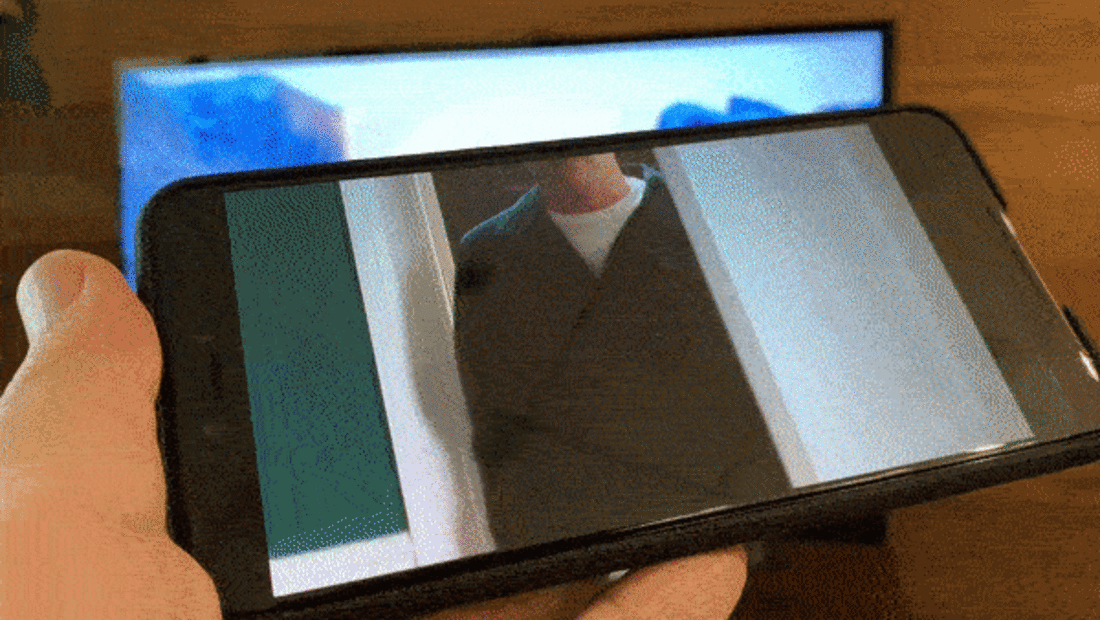
YouTube動画をキャストしてみたところ
キャストの手順は非常に簡単です。Androidスマホ・タブレットだけでなく、iPhone・iPadなどからも利用できます。また、PC(Mac・Windows版)のChromeブラウザからタブやパソコン画面をキャストしたり、YouTubeなどの一部対応サイトで動画プレイヤーからキャストしたりすることも可能です。
そのほか、GoogleフォトやYouTube Musicなどにも対応しており、クラウドに保存してある画像や音楽をテレビにストリーミングするような使い方も実現しています。
実際に使ってみるとあまり意識しないかもしれませんが、たいていのケースではChromecastを介してスマホとテレビが直で接続されるわけではありません。Chromecastが繋がっているのはWi-Fiの先のインターネットで、そこから動画コンテンツなどをストリーミングで再生するのが基本的な仕組みだからです(ミラーリング機能は例外)。
スマホのYouTubeアプリで再生している動画をキャストする場合であれば、YouTubeアプリ内のキャストボタンをタップすると、ネット上の同じ動画がChromecastを通じてテレビで再生されるということになります。
Chromecastができるのは「キャスト」だけではありません。Android端末やPCの画面をテレビに「ミラーリング」させることもできます。
たとえば、PCのChromeブラウザで開いているタブをテレビに映し出すといったことが難なくできてしまいます。したがって、このミラーリング機能を使えば、キャスト機能に対応していないサービスでも比較的簡単にテレビで視聴できるわけです。
理由6:4980円から買えるコスパのよさ
日本におけるChromecastの販売価格は4980円(税込)からです。これを安いと見るか高いと見るかは人それぞれでしょうが、筆者は十二分に元を取れていると感じています。もはやChromecastなしの生活には戻れないほど、日々のエンタメ生活に利用しているからです。
【機種比較】どのChromecast(クロームキャスト)を買えばいい?
2024年7月現在、国内で販売中のChromecastシリーズには、「Chromecast with Google TV(4Kモデル)」「Chromecast with Google TV(HDモデル)」がラインナップされています。
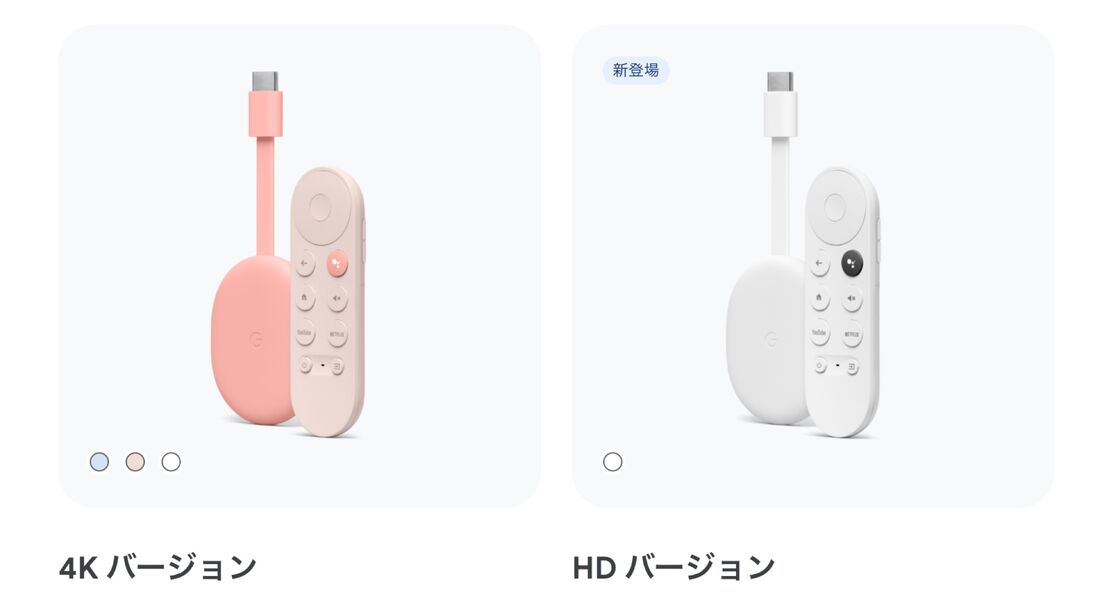
Chromecast with Google TVにはリモコンが付属する。4Kモデルは3色展開
Chromecast with Google TVは2020年10月に発表された新モデルで、Chromecastシリーズで初となるリモコンが付属します。Google TVという独自のインターフェースを搭載し、Google TVから各種コンテンツを楽しめるようになりました。従来のキャスト機能も利用できますが、ほとんどの操作はリモコンでおこなうことになるでしょう。
そのため、Chromecast with Google TVは「Chromecast」の名を冠しているものの、操作やコンテンツの楽しみ方などさまざまな面で従来のChromecastとは大きく異なるデバイスと言えます。
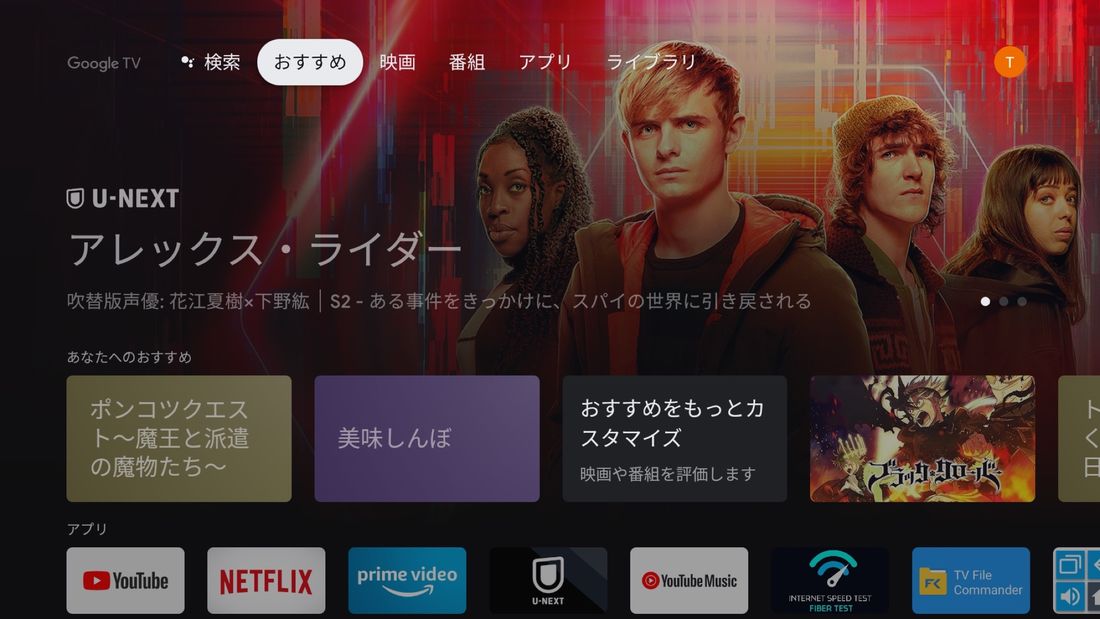
Google TV
Chromecast with Google TVには4KモデルとHDモデルの2種類あります。解像度の高さとデバイスのカラー展開、価格に違いがあり、その他の点で違いはありません。そのため、4K画質を楽しみたいか、そうでないかによって選択が変わってきます。1080pの画質でも問題ないのであれば、本体価格4980円(税込)の廉価版を選ぶことで出費を抑えられます。
| 4Kモデル | HDモデル | |
|---|---|---|
| サイズ | 162×61×12.5mm | 162×61×12.5mm |
| 画質・解像度 | 4K Ultra HD、HDR、60fps | 1080p HD、HDR、60fps |
| ネット接続 | Wi-Fi 802.11ac(2.4GHz / 5GHz) | Wi-Fi 802.11ac(2.4GHz / 5GHz) |
| カラー | Snow、Sky、Sunrise | Snow |
| 価格(税込) | 7600円 | 4980円 |
Chromecast(クロームキャスト)の使い方
Chromecastの最初のセットアップから基本的な使い方まで、順を追って紹介します。
テレビ接続・セットアップ(初期設定)の方法
Chromecastとテレビを接続する

Chromecastを電源ケーブル(下)とテレビのHDMI端子(上)に接続
Chromecastに電源ケーブルをセットした上で、テレビのHDMI端子に接続します。
電源アダプタをコンセントに挿し込む

電源アダプタをコンセントに挿し込むと、Chromecastの裏面のLEDライトが黄色に点灯し、しばらく経つと白い色に変化します。
テレビをHDMI入力画面に切り替える
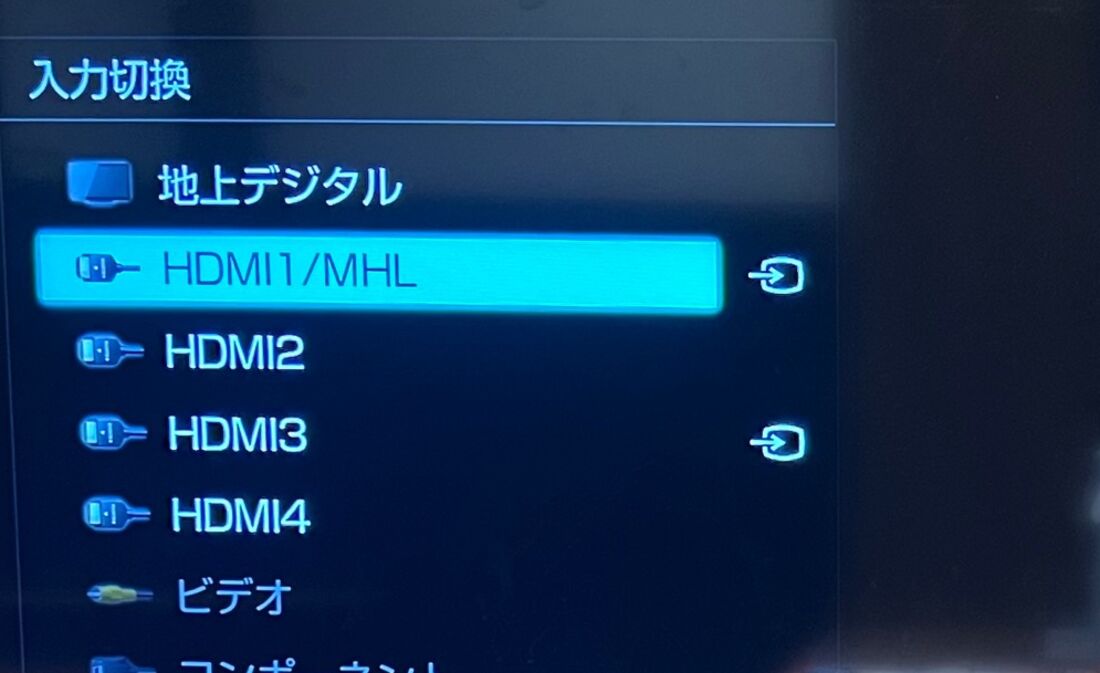
必要であればHDMI入力を切り替える
テレビの電源を入れると、セットアップ画面が表示されます。
Chromecastが接続されているHDMI入力に切り替わっていない場合は、リモコンの入力切替ボタンを押し、Chromecastが接続されているHDMI入力を選択しましょう。
リモコンのペア設定を開始

リモコンのペア設定画面が表示されます。家マークのボタンと戻るボタン[←]を長押ししてください。
ペア設定が終わったら、使用する言語を選択します。
「Google Home」アプリを起動してログイン

テレビ画面に「Google Home」アプリを設定するように表示されたら、スマホに「Google Home」アプリをインストールします。
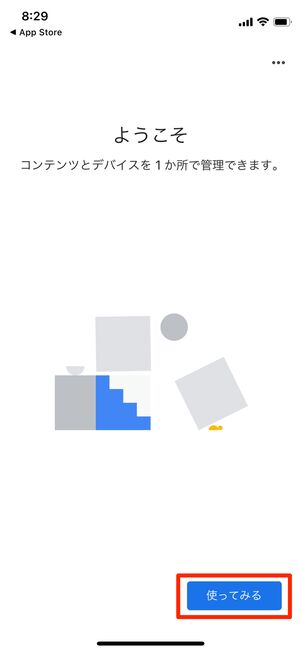

アプリを開いたら画面右下の[使ってみる]をタップし、次の画面でログインするGoogleアカウントを選択します。
Googleアカウントを持っていない人は、事前に作成しておきましょう。
Chromecastを追加するための「家」を作成
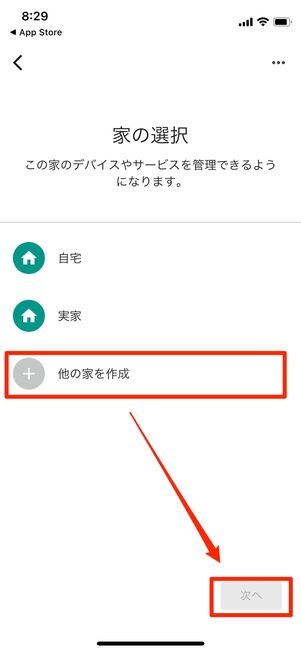
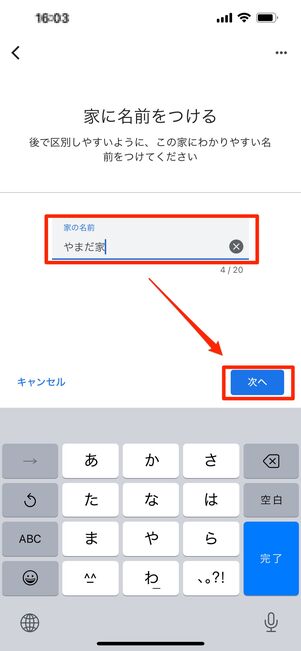
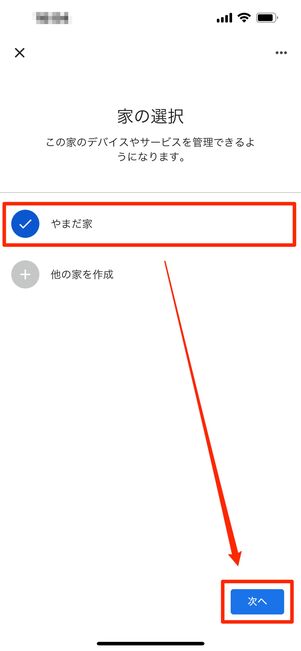
「家の選択」と画面に表示されたら、[他の家を作成]をタップします(筆者のGoogle Homeアプリは既に家を作成しているため、上の写真の通り作成済みの家が2つ並んでいますが、新規作成の場合は[他の家を作成]だけ表示されます)。画面の案内に従って、家の名前と住所を入力しましょう(住所は任意入力でOK)。
最後に、作成した家を選択して[次へ]を押します。
テレビ画面のQRコードをスマホで読み取る

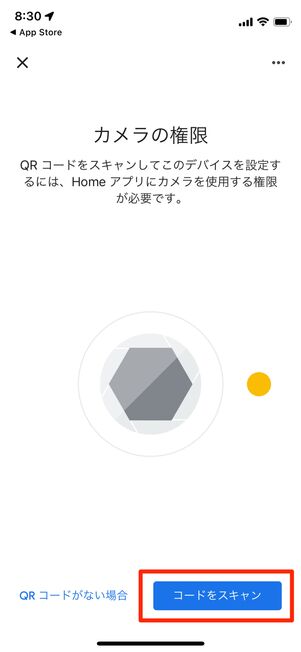
家の選択が完了すると、「Chromecastが見つかりました」と表示されます。その下にある「GoogleTV◯◯◯◯(4桁の数字)をセットアップしますか?」の4桁の番号が、テレビ画面の左上に表示されているGoogleTVの番号と同じであれば、[次へ]をタップしましょう。
次の画面で[コードをスキャン]を選択し、カメラの権限を許可します。
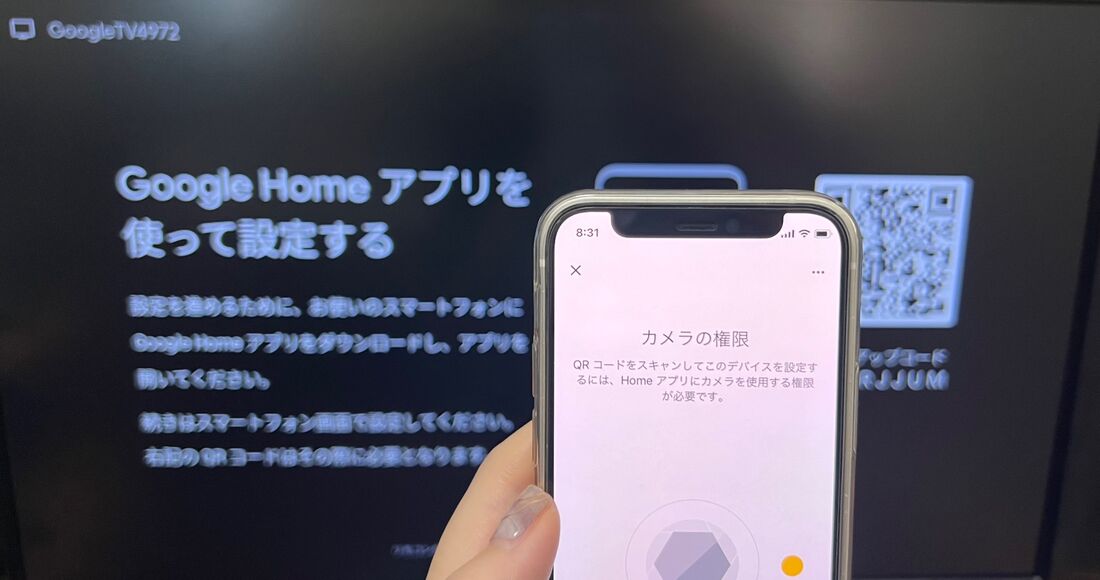
スマホでQRコードを読み取る
スマホでテレビ画面に表示されているQRコードを読み取ります。
Googleの利用規約に同意
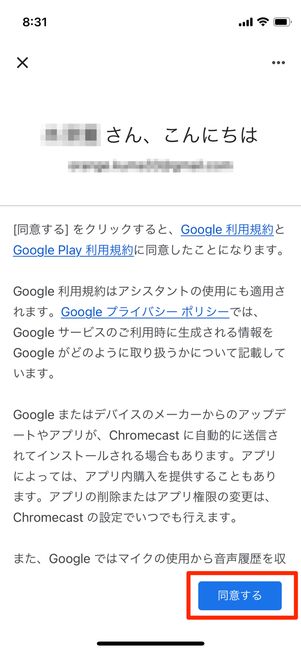
Googleサービスの利用規約に関する説明文が表示されるため、[同意する]をタップします。
デバイスを使う場所、Wi-Fiを選択する
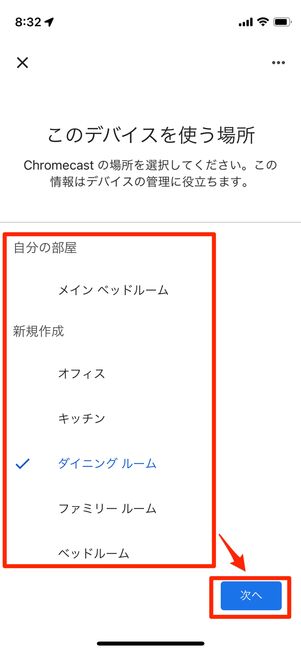
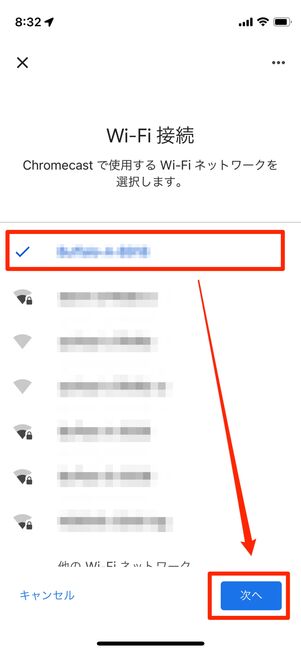
デバイス(Chromecast)を使う場所(部屋)を選択します。部屋を割り当てると、Google Homeの音声認識で家電のスイッチを操作したいときに、部屋ごとに操作を分けることができます(例えば寝室のエアコンをオン、リビングのエアコンをオフのように)。
次に、Wi-Fiを選択しパスワードを入力しましょう。
ChromecastにGoogleアカウントでログイン

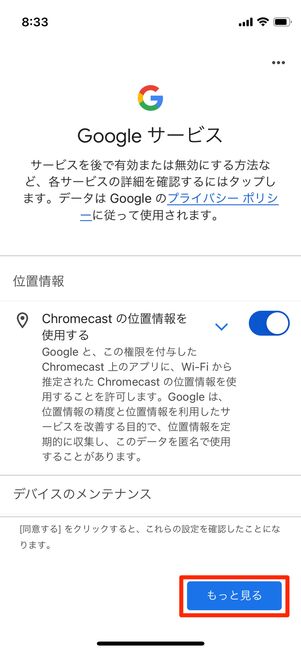
Google Homeにログイン中のアカウントで、Chromecastにもログインするよう促されます。[続行]を押しましょう。
次の画面では、Chromecastの位置情報の許可設定などをおこないます。[もっと見る]を選択して次に進みましょう。
Googleアシスタントや背景画面を設定する
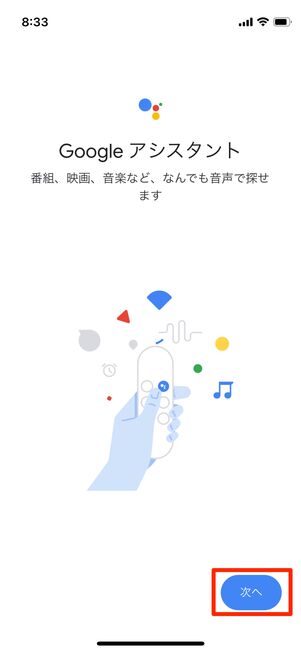
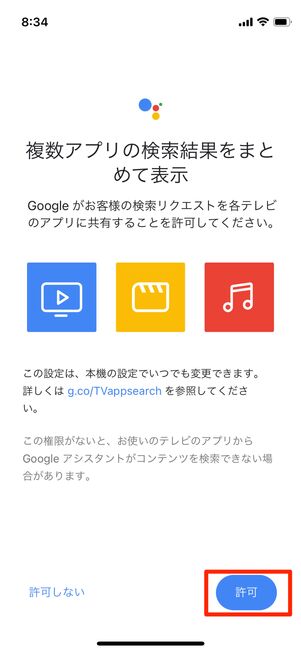
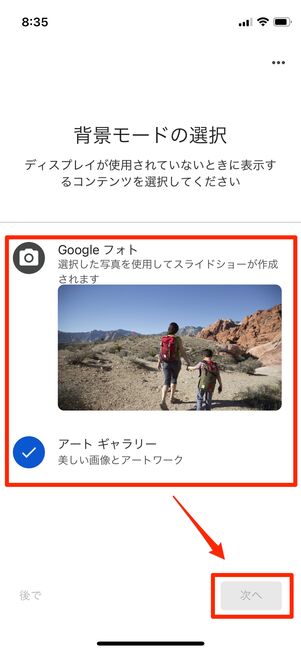
最後に、Googleアシスタントや背景画面の設定をおこないます。
Googleアシスタントを許可すると、Chromecastのリモコンをマイク代わりにして音声検索ができます。背景モードの選択では、Googleフォトに入っている自分の写真や、デフォルトで用意されているアートギャラリーをChromecastのディスプレイ(スリープ状態の画面)に設定可能です。
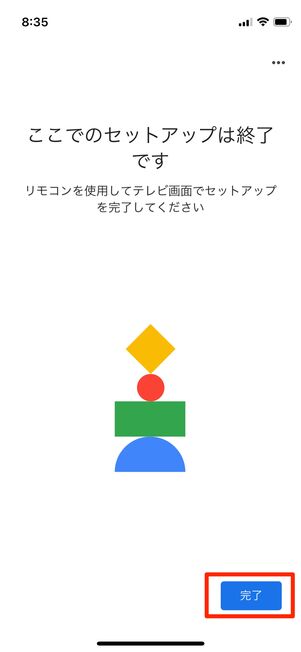
上の画面が表示されたら、Google Homeアプリでのセットアップは完了です。
Chromecastで使用するサービスを選択

再びテレビ画面に戻り、Chromecastで使いたいサービスを選択します。後で追加することもできるため、現時点で使いたいものを選んでおきましょう。
リモコンのボタンをセットアップ

リモコンの音量ボタンと電源ボタンが正常に動作するか確認をおこないます。スキップもできますが、リモコンを頻繁に使うなら、ここで先に設定したほうが便利です。
画面の指示に従ってリモコンを操作しましょう。
セットアップがすべて完了

セットアップ完了後のChromecastホーム画面
リモコンの操作が完了したら、準備中の画面に切り替わります。しばらく待ちましょう。
最後に、「Chromecast with Google TVをご利用いただけます」と表示されるため、[始めましょう]を選択。ホーム画面が表示されたらすべてのセットアップが完了です。
基本的な使い方1:リモコンを使ってホーム画面から見たいコンテンツを選ぶ

Chromecast with Google TVで最もメジャーな使い方は、Google TVを使ってYouTubeやNetflixなどのストリーミングサービスを楽しむことです。
ホーム画面上部には「おすすめ」「映画」「番組」「アプリ」「ライブラリ」のタブが並んでいます。それぞれのタブに表示されているコンテンツやアプリを眺めながら選んだり、見たい作品を検索したりしましょう。

Chromecastのリモコンのボタン説明
Chromecastのリモコンのボタンはそこまで複雑ではありません。
音量ボタンが付いており、前述の手順でセットアップすれば、テレビのリモコンを操作せずにChromecastのリモコンで音量を調整できます。
「YouTube」「Netflix」のボタンも便利です。ボタンを押すと直接アプリを開くことができ、ホーム画面から探す手間が省けます。
黒色のGoogleアシスタントボタンは、長押ししながら「面白い映画を探して」「SF アドベンチャーのテレビ番組を見せて」といったように話しかけて使いましょう。マイクはリモコンの電源ボタンと入力切り換えボタンの間にあります。
基本的な使い方2:スマホのコンテンツをキャスト
YouTubeアプリを例にキャストの方法を解説します。
端末とChromecastを同じWi-Fiネットワークに接続する
手元のスマホやタブレットとChromecastを同じWi-Fiネットワークに接続します。
画面内のキャストアイコンをタップする
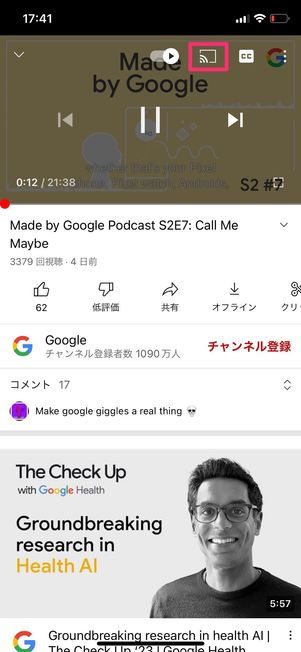
動画プレイヤーの再生画面右上に表示されているキャストアイコンをタップします。
アプリによってキャストアイコンの表示のされ方は異なります。
キャスト先のChromecastを選択する
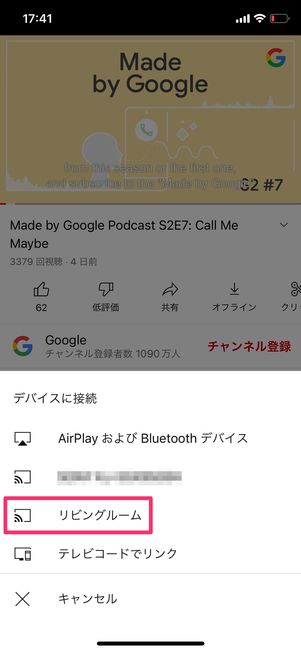
キャスト先のChromecastを選択します。
テレビにコンテンツがストリーミングされる

Chromecastを通じてコンテンツがストリーミングされます。あとはテレビで視聴するだけです。
キャスト中の再生や停止、音量調整は、基本的にキャストしたアプリ(今回はYouTube)でおこないます。

Chromecast with Google TVにはリモコンが付属していますが、Chromecastには専用リモコンは用意されていません。そのため、スマホがリモコン代わりになります(テレビのリモコンで再生・停止できることもあります)。
スマホでキャスト中のアプリを表示しておく必要はありません。スマホからコンテンツをミラーリングしているわけではないからです。スマホで別の何かをしていても、スマホがChromecastと同じ部屋になくても、テレビでは変わらずコンテンツの再生が続きます。
YouTubeのようなChromecast対応サイトをPC版Chromeブラウザで利用していると、動画プレイヤーや音楽プレイヤーなどにキャストアイコンが表示されます。
キャストアイコンをクリックしてキャスト先を選択すれば、アプリからのキャストと同じ仕組みでテレビにコンテンツをストリーミングできます。後述するタブのキャスト(パソコンからのミラーリング)より、画質やパソコンの負荷の面で有利です。Chromecast対応サイトをキャストしたければ、とくに事情がなければキャストアイコンからキャストすることをおすすめします。
基本的な使い方3:Android端末の画面をキャスト(ミラーリング)
Android 5.0以上を搭載する端末では、端末画面をミラーリングする画面キャスト機能に対応しています。端末の省電力機能はキャストのパフォーマンスを低下させるため、解除しておいた方が無難です。
iPhoneやiPad、Windowsデバイスはミラーリング機能に対応していません。
Android端末とChromecastを同じWi-Fiネットワークに接続する
手元のAndroidスマホやタブレットとChromecastを同じWi-Fiネットワークに接続します。
通知領域を引き下げ、クイック設定パネルで[キャスト]や[画面のキャスト]をタップする

Android端末のクイック設定パネルを表示し、[キャスト]や[画面のキャスト]をタップします。
「キャスト」のようなメニューが見当たらなければ、クイック設定の編集画面のなかを探してください。
画面のキャスト先となるChromecastを選択する

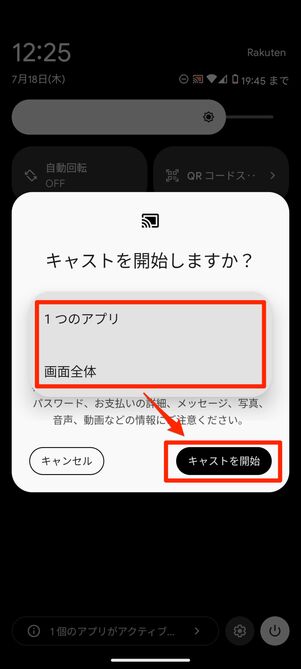
キャスト先となるChromecastをタップします。続いて、アプリか画面全体のどちらかを選択し、[キャストを開始]を押しましょう。
テレビに画面がミラーリングされる

すぐにAndroid端末の画面がテレビに表示されます。
基本的な使い方4:PC版Chromeブラウザでタブやパソコン画面をキャスト(ミラーリング)
PC(Windows/Mac/Chromebook)でも最新のChromeブラウザを使えば、ブラウザのタブやパソコンの全画面をキャスト(ミラーリング)できるようになります。
これによりPC画面をテレビにミラーリングできるようになるので、Chromecast未対応のサービスをテレビに映し出すことが可能になります。ただし、画質や音質には期待できません。
PCにChromeブラウザをインストールする
PCにChromeブラウザを未インストールの場合、最新版をインストールします。
「キャスト」をクリックする

Chromeブラウザのメニューボタンをクリックし、[保存と共有]→[キャスト]を選択します。
YouTubeなど一部のウェブサイトでは、動画プレイヤーにキャストボタンが表示されるので、そちらをクリックしてキャストすることをおすすめします。PCから独立して高品質で再生されます。
キャスト先を選択する

利用できるキャスト先のリストが表示されるので、目的のChromecastを選択します。
テレビにChromeタブがキャストされる
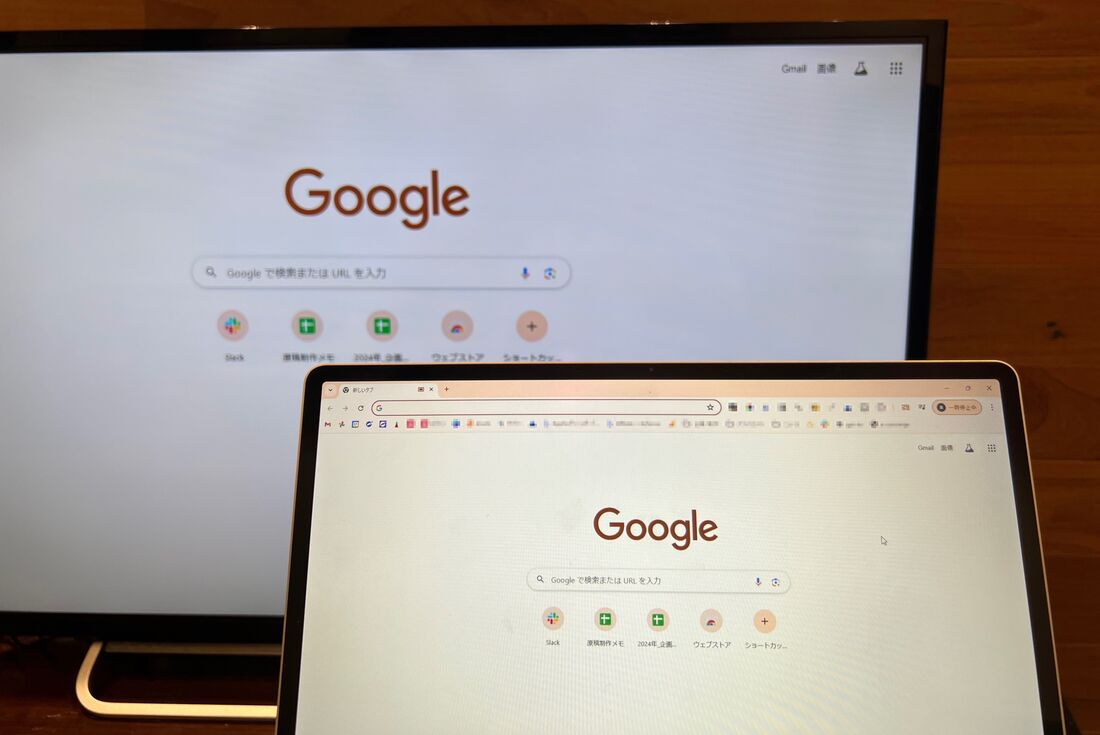
テレビにChromeのタブがキャストされます。
キャストが有効になると、キャスト/ミラーリング中のタブに四角いキャストアイコンが表示されます。
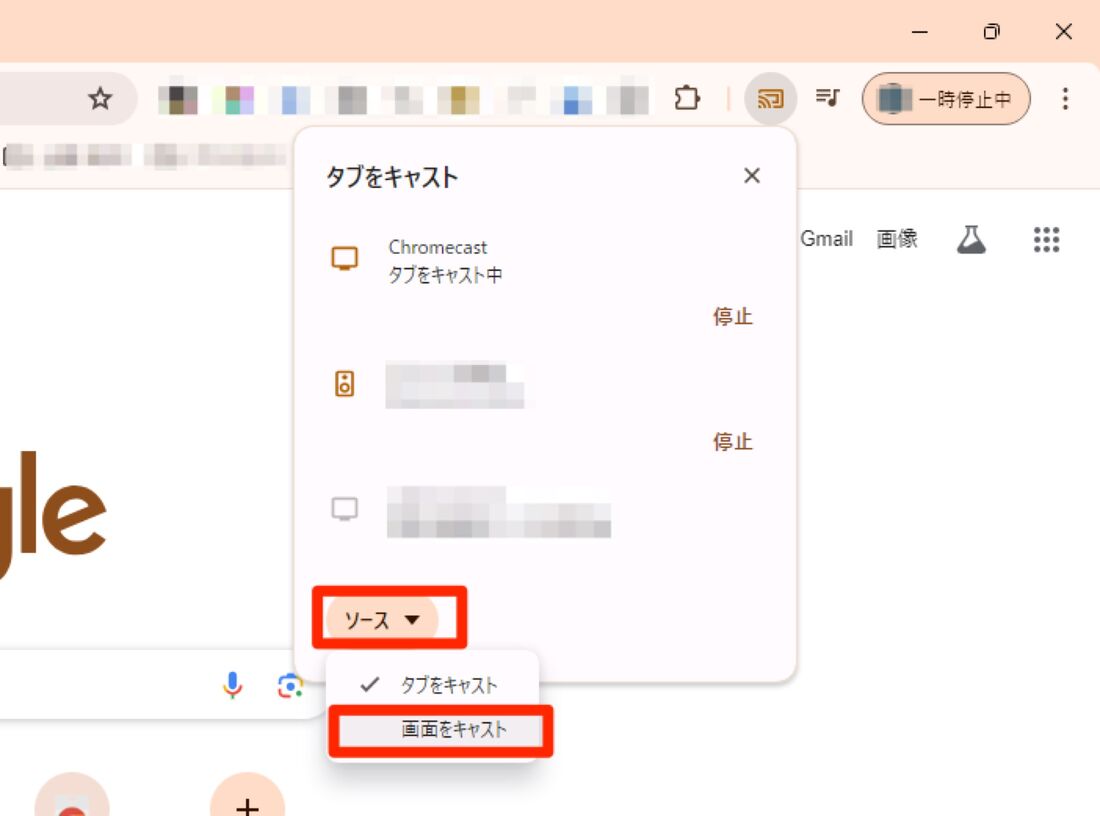
キャスト先を選択するときに[ソース]をクリックして[画面をキャスト]を選択することで、PCの全画面をテレビにキャストできます。
背景(スクリーンセーバー)モードの設定方法
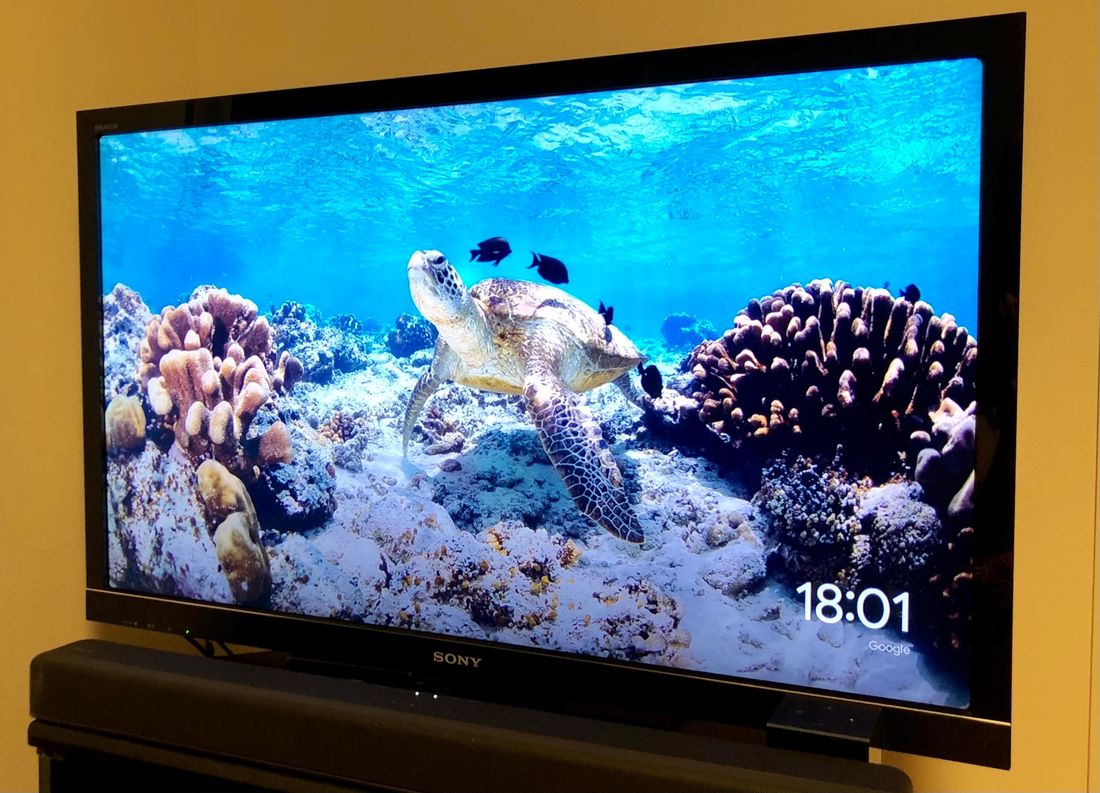
Chromecastの背景モード
Chromecastでコンテンツを再生・キャストしていないとき、テレビ画面では背景(スクリーンセーバー)が表示されます。デフォルトではアートギャラリーの写真のスライドショーが表示されます。
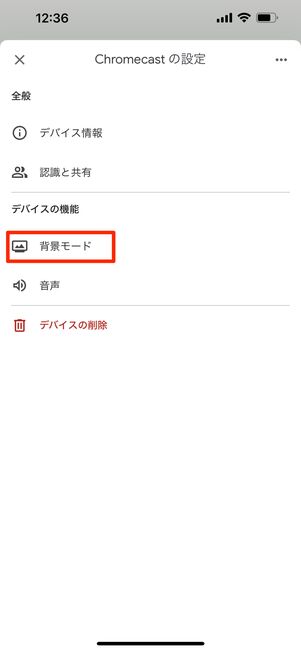
「設定」タブで目的のChromecastを選択し、「背景モード」をタップ

「背景モード」画面でカスタマイズできる
背景モードをカスタマイズすることで、Googleフォトに保存してある写真を使用したスライドショーなどを表示することもできます。その他、天気情報や時刻、デバイス情報などの表示設定やスライドショーの切り替え速度も変更できます。
Googleアシスタント搭載デバイスと連携すれば声だけでキャストできる
自宅で「Google Nest Hub」などの、Googleアシスタントが搭載されたスマートホームデバイスを使っているなら、発話によってコンテンツをキャストすることができます(Chromecast with Google TVは、発話の前にリモコンのGoogleアシスタントボタンを長押しする必要あり)。
以下は音声コマンドの一例です。
- 「OK Google、(Chromecastのデバイス名)で○○の動画を見せて」(YouTube動画が再生される)
- 「OK Google、YouTubeの動画を見せて」(おすすめのYouTube動画が再生される)
スピーカーやディスプレイを使用して Chromecast 対応テレビで YouTube 動画を再生する - Android - Chromecast ヘルプ
Googleアシスタントは人間の話しかける言葉を人間と同じように理解できません。ある程度型にはまった音声コマンドを人間側が発話してあげる必要があり、できることも限られているので、まだまだ実用性の面では手元のスマホ操作に大きく劣ります。今後に期待したいところです。
接続できない? Chromecast(クロームキャスト)の調子がおかしいときの解決策
Chromecastを使っていると何かしらの不具合が発生することがあります。筆者がこれまでしばしば遭遇したのが、アプリにキャストアイコンが表示されず、キャストできなくなる現象です(毎回、Chromecastの再起動で改善しました)。
- アプリ側にキャストアイコンが表示されない
- テレビにChromecastの画面が表示されない
- テレビ画面に「再接続してください」というエラーが表示される
このような問題が起きたとき、とりあえず簡単にできる対処法を紹介します。
はじめに基本を確認
意外と問題の原因は単純なミスにあることがあります。基本的なことを最初に確認しておきましょう。
- Chromecastを接続しているのと同じHDMI入力にテレビ設定されているか
- Chromecastは電源コードに接続されているか。電源コードはコンセントに挿し込まれているか
- Chromecast側面のLEDライトが青白く点灯しているか
- Wi−Fi接続に問題がないか(ルーターの電源が入っているか、ルーターとの距離に問題はないか、ID・パスワードの入力ミスをしていないか、など)
Chromecast本体を再起動させる
いつもキャストしているアプリでキャストアイコンが表示されない場合、Chromecast本体を再起動すると問題が解決することがあります。
再起動のやり方はかんたん。Chromecast本体から電源コードをいったん外して、1分ほどしてから電源コードを接続しなおすだけです。Google Homeアプリを操作して再起動させることもできます。
アプリの強制終了と再起動
Chromecast対応アプリ側に問題があることも考えられます。キャストアイコンが表示されない不具合があるアプリを一度強制終了させて、再起動させてみましょう。
接続しているテレビのHDMI端子を別のHDMI端子に代えてみる
もしかするとテレビとChromecastとの接続不良が原因かもしれません。HDMI端子が複数あるテレビであれば、Chromecastを接続している端子を別のHDMI端子に代えてみましょう。
テレビの再起動
テレビの電源を切り、電源コードをコンセントから外します。Chromecast本体もHDMI端子とコンセントから外しておきます。
テレビの電源を入れ、しばらくしてからChromecast本体をHDMI端子とコンセントに接続しなおします。テレビの入力をChromecastを接続しているのと同じHDMI入力に設定してください。
Chromecastのデータ初期化

Chromecastのデータを初期化するには、Chromecastがテレビと電源に接続されている状態でChromecast本体裏面にあるボタンを押しつづけてください。LEDライトが黄色に点滅しはじめるので、白い色に変化したらボタンを離します。これでChromecastが再起動し、データの初期化が完了します。
Chromecastのデータを初期化すると、出荷時の設定にリセットされます。セットアップからやり直しになるので注意してください。
Googleのヘルプページをチェックする
上記の方法を試してみても問題が解決しない場合は、ほかの対処法を試してみましょう。以下のGoogleのヘルプページで問題事例と対処法が詳しく紹介されています。
Chromecastのカスタマーケアに電話・チャットで問い合わせる
Googleのヘルプページを参考にしても問題が解決しない場合、Googleの問い合わせページにアクセスして問い合わせてみましょう。問い合わせの形式は「通話で受け取る」「チャット」「Facebook」「X(旧Twitter)」の4つです。なお、「通話で受け取る」は文字通り受信のみのため、発信はできません。
急ぎの場合は、電話(日本語対応)でChromecastカスタマーケアに直接問い合わせることもできます。
電話番号は下記のとおり。対応時間は午前9時~午後6時です。
- 0120-186-163
歴代Chromecast(クロームキャスト)のスペック・発売日・価格・購入方法
歴代のChromecastのスペックや価格などについてまとめました。なお、現在Googleの公式ECサイトで販売されている機種は、Chromecast with Google TV(4Kモデル・HDモデル)のみです。
Chromecast Audioの情報は割愛します。
Chromecast with Google TV(4Kモデル)
日本国内では2020年11月25日に発売、価格は7600円(税込)。専用のリモコンが付属し、4K・HDR映像の出力に対応します。Googleストアや全国の家電量販店、オンラインストアなどで購入できます。
| サイズ | 162×61×12.5mm |
|---|---|
| 重量 | 55g |
| カラー | Snow、Sky、Sunrise |
| 解像度 | 4K Ultra HD、HDR |
| 無線 | Wi-Fi 802.11ac(2.4GHz / 5GHz)、Bluetooth 4.2 |
| ポート・コネクタ | HDMI、USB-C |
| サポートするOS | Android 8.0以降、iOS 14以降 |
| 付属品 | 音声リモコン、USB電源ケーブル、電源アダプタ |
Chromecast with Google TV(HDモデル)
Chromecast with Google TVの廉価版モデルとして2022年9月22日に発売。対応する画質が1080pまでとなる点、カラーが1色のみである点以外は、Chromecast with Google TV(4Kモデル)と変わりません。Googleストアや全国の家電量販店、オンラインストアなどで購入できます。
| サイズ | 162×61×12.5mm |
|---|---|
| 重量 | 55g |
| カラー | Snow |
| 解像度 | 1080p、HDR、60fps |
| 無線 | Wi-Fi 802.11ac(2.4GHz / 5GHz)、Bluetooth 4.2 |
| ポート・コネクタ | HDMI、USB-C |
| サポートするOS | Android 8.0以降、iOS 14以降 |
| 付属品 | 音声リモコン、USB電源ケーブル、電源アダプタ |
Chromecast(第3世代)
日本では2018年10月10日に税込4980円で発売。Googleの公式ECサイトでは販売を終了していますが、Amazonや楽天などでは購入できます。
| サイズ | 51.81x51.81x13.8mm |
|---|---|
| 重量 | 40g |
| カラー | チャコール |
| 解像度 | 1080p HD、60fps |
| 無線 | Wi-Fi 802.11ac(2.4GHz / 5GHz) |
| ポート・コネクタ | HDMI、マイクロUSB |
| サポートするOS | Android 4.2以降、iOS 9.1以降、Windows 7以降、Mac OS X 10.9以降 |
| 付属品 | USB電源ケーブル(1.52m)、電源アダプタ |
Chromecast Ultra

日本では2016年11月22日に税抜き9000円(税込9720円)で発売。
| サイズ | 58.2x58.2x13.7mm |
|---|---|
| 重量 | 本体:47g、アダプタ:101g |
| カラー | ブラック |
| 解像度 | 4K Ultra HD、HDR、60fps |
| 無線 | Wi-Fi 802.11ac(2.4GHz / 5GHz)1x2 SIMO |
| ポート・コネクタ | HDMI、マイクロUSB、イーサネットポート(有線LANに対応) |
| サポートするOS | Android 4.1以降、iOS 8.0以降、Windows 7以降、Mac OS X 10.9以降 |
| 付属品 | USB電源ケーブル(2m)、電源アダプタ |
Chromecast(第2世代)

米国では2015年9月29日(現地時間)に35ドルで発売。
日本では2016年2月18日に税込4980円で発売。
| サイズ | 51.9x51.9x13.49mm |
|---|---|
| 重量 | 39.1g |
| カラー | ブラック、レモネード(Googleストア限定)、コーラル |
| 解像度 | 1080p HD |
| 無線 | Wi-Fi 802.11 b/g/n/ac(2.4GHz/5GHz) |
| ポート・コネクタ | HDMI、マイクロUSB |
| サポートするOS | Android 4.1以降、iOS 7.0以降、Windows 7以降、Mac OS X 10.7以降、Chrome OS |
| 付属品 | USB電源ケーブル(1.75m)、電源アダプタ |
Chromecast(第1世代)

米国では2013年7月24日(現地時間)に35ドルで発売。
日本では2014年5月28日に税抜き4200円(税込4536円)で発売。
| サイズ | 72×35×12mm |
|---|---|
| 重量 | 34g |
| カラー | ブラック |
| 解像度 | 1080p HD |
| 無線 | Wi-Fi 802.11 b/g/n (2.4GHz) |
| ポート・コネクタ | HDMI、マイクロUSB |
| サポートするOS | Android 4.1以降、iOS 7.0以降、Windows 7以降、Mac OS X 10.7以降、Chrome OS |
| 付属品 | USB電源ケーブル、電源アダプタ、HDMI延長ケーブル |




